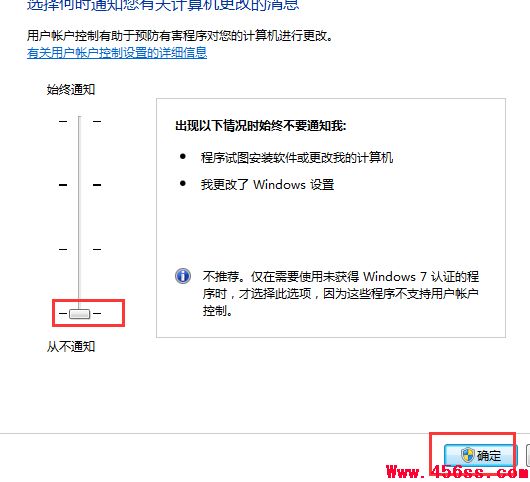用户账户控制怎么取消
Windows系统自win7系统之后, 每次安装程序都会提示用户是否允许程序对计算机的更改,这种提示多了总会给人带来一种烦人的感觉,那么怎么能关闭这种烦人的提示呢?其实我们只要把系统里面的用户账户控制取消了,下次安装程序的时候就不会有这种提示了,取消的步骤如下:
用户账户控制怎么取消
不同版本想Windows系统取消用户账户控制的方法略有不同,我们就以win7系统为例,给大家介绍下取消方法:
1、首先点击电脑桌面左下角的“开始”按钮,再在弹出的开始菜单中点击“控制面板”;
2、在控制面板里面,我们找到【用户账户和家庭安全】选项,点击进入,如下图所示:

3、在【用户账户和家庭安全】界面里面我们点击【用户账户】,进入到用户账户界面我们点击进入【更改用户账户控制】界面,如下图所示:
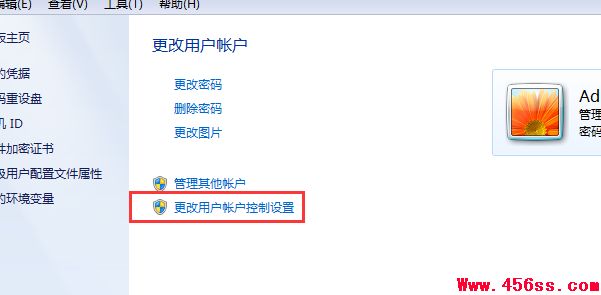
4、在【更改用户账户控制】界面里面,我们把左边的那根竖线中的滑块滑到最底部的从不通知后点击确定,以后每次安装程序就不会出现提示了,如下图所示:
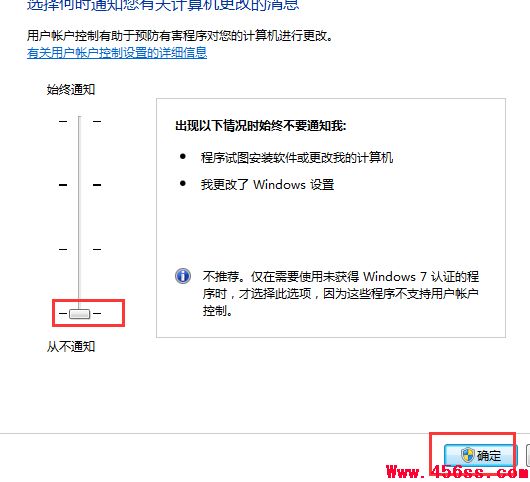
用户账户控制怎么取消
不同版本想Windows系统取消用户账户控制的方法略有不同,我们就以win7系统为例,给大家介绍下取消方法:
1、首先点击电脑桌面左下角的“开始”按钮,再在弹出的开始菜单中点击“控制面板”;
2、在控制面板里面,我们找到【用户账户和家庭安全】选项,点击进入,如下图所示:

3、在【用户账户和家庭安全】界面里面我们点击【用户账户】,进入到用户账户界面我们点击进入【更改用户账户控制】界面,如下图所示:
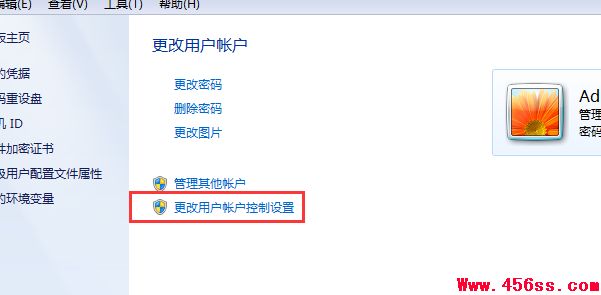
4、在【更改用户账户控制】界面里面,我们把左边的那根竖线中的滑块滑到最底部的从不通知后点击确定,以后每次安装程序就不会出现提示了,如下图所示: